Cách bật tắt tính năng chia màn hình (Split Screen View) Samsung Galaxy S10 nhanh nhất
Split Screen View trên Samsung Galaxy S10 là gì? Làm thế nào để bật sử dụng tính năng chia màn hình trên Samsung Galaxy S10, hướng dẫn bật chia màn hình Samsung Galaxy S10 nhanh nhất.
 |
| Cách bật tắt tính năng chia màn hình (Split Screen View) Samsung Galaxy S10 nhanh nhất |
Split Screen View hoặc Multi Window tốt hơn là liên tục chuyển đổi giữa các ứng dụng. Tính năng này cho phép bạn luân phiên giữa các ứng dụng, điều chỉnh kích thước của màn hình và sao chép thông tin từ ứng dụng này sang ứng dụng khác.
Có thể bạn thích:
Cách bật tắt tính năng chia màn hình (Split Screen View) Samsung Galaxy S10 nhanh nhất.
1. Nhấn vào Recent Button của bạn để xem trang đã mở gần đây của bạn và chọn App Icon bạn muốn xem trong Split Screen View.
2. Chọn Open in split screen view.
3. Để điều chỉnh kích thước của Split Screen View, chỉ cần giữ dòng ngang màu xanh và kéo lên hoặc xuống tương ứng.
4. Để tắt Chia màn hình, chạm vào nút Recent hoặc nút Trang chủ và chọn nút Thoát.
Nếu bạn không thể tìm thấy biểu tượng Multi Window trên một ứng dụng, ví dụ như Instagram, ứng dụng đó không hỗ trợ chế độ Multi Window .
Để mở một ứng dụng khác trong chế độ xem màn hình chia nhỏ, hãy chọn một ứng dụng thứ hai trong RECENT.
Bạn có thể chạm vào APP LIST và sau đó chọn ứng dụng bạn muốn. Ứng dụng thứ hai sẽ xuất hiện bên dưới ứng dụng đầu tiên.
Nếu bạn muốn sử dụng Multi Window ở chế độ ngang, hãy đảm bảo bật chế độ Tự động xoay và chỉ cần xoay điện thoại theo chiều ngang trong khi ở chế độ xem màn hình chia nhỏ.
Có thể bạn thích:


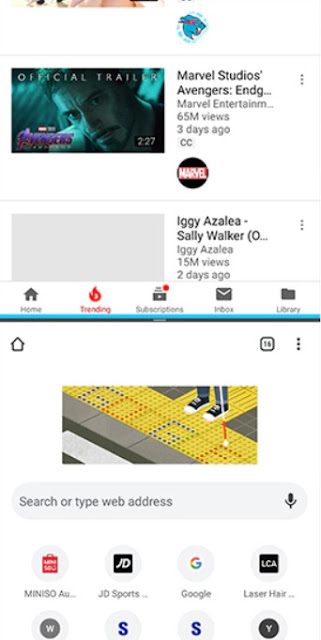





Nhận xét
Đăng nhận xét